在日常使用中,我们可能会遇到需要重新安装操作系统的情况。而对于一些没有光驱的联想笔记本用户来说,安装系统可能会稍显麻烦。但是不用担心,通过使用优盘来安装系统是一种便捷且简单的方法。本文将为您详细介绍如何通过优盘来安装系统,让您的联想笔记本焕然一新。

1.选择合适的优盘容量和品牌

在开始之前,首先我们需要准备一个适合的优盘。建议选择容量大于8GB的优盘,并且选用知名品牌,以确保稳定性和可靠性。
2.备份重要数据
在进行系统安装之前,务必先备份重要的个人数据。因为在整个安装过程中,原始硬盘上的数据将会被清空,一旦操作不慎可能会导致数据丢失。
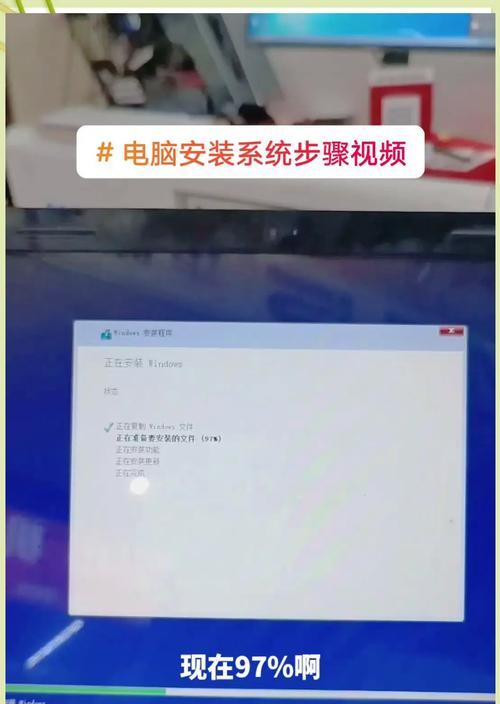
3.下载系统镜像文件
在制作启动盘之前,我们需要先下载所需的系统镜像文件。可以通过官方渠道或第三方网站下载,务必选择正版和可信赖的系统镜像。
4.准备制作启动盘的工具
要制作启动盘,我们需要使用一款制作启动盘的工具。常见的有Rufus、UltraISO等软件,您可以根据个人喜好选择合适的工具。
5.将优盘格式化为FAT32格式
在制作启动盘之前,我们需要将优盘格式化为FAT32格式。这是因为大部分电脑都只支持在FAT32格式下启动。
6.使用制作启动盘工具制作启动盘
打开所选的制作启动盘工具后,按照提示操作。选择刚刚格式化好的优盘,将下载好的系统镜像文件添加到工具中,并开始制作启动盘。
7.设置联想笔记本启动项
将制作好的启动盘插想笔记本的USB口后,重启电脑并进入BIOS设置界面。在启动项中将优盘设为第一启动项,并保存设置。
8.进入系统安装界面
重启笔记本后,系统会自动从优盘启动,进入系统安装界面。按照提示选择安装语言、时区等信息,并同意相关协议。
9.选择安装位置及分区
在系统安装界面中,选择安装位置和分区。如果之前的操作中备份了数据,可以直接格式化原始硬盘并选择安装,否则需要先进行数据备份。
10.完成系统安装
在选择好安装位置和分区之后,点击“安装”按钮开始系统的安装过程。稍等片刻,系统安装完成后会自动重启笔记本。
11.进行系统设置
重启后,按照系统提示进行一些基本的系统设置,如用户名、密码等。完成设置后,即可进入全新的系统界面。
12.安装驱动程序和软件
在进入新系统界面后,为了保证联想笔记本的正常使用,我们需要安装相应的驱动程序和软件。可以通过联想官方网站下载并安装。
13.恢复备份数据
如果之前备份了数据,可以通过相关方法将备份的数据恢复到新系统中。确保数据完整性和一致性。
14.安装常用软件和个性化设置
根据个人需求,可以选择安装一些常用软件和进行个性化设置,使得联想笔记本更符合个人习惯和使用需求。
15.系统安装完毕,尽情享受
经过以上步骤,您的联想笔记本已成功通过优盘完成系统安装。现在,您可以尽情享受全新系统带来的愉悦使用体验了。
通过本文的详细步骤,您已经学会了如何通过优盘来安装系统。这是一种简单且便捷的方法,适用于没有光驱的联想笔记本。希望这篇文章能帮助到您,使您在重新安装系统时更加轻松和顺利。祝您使用愉快!


